Конвертация и сжатие файлов в Movavi Конвертере Видео
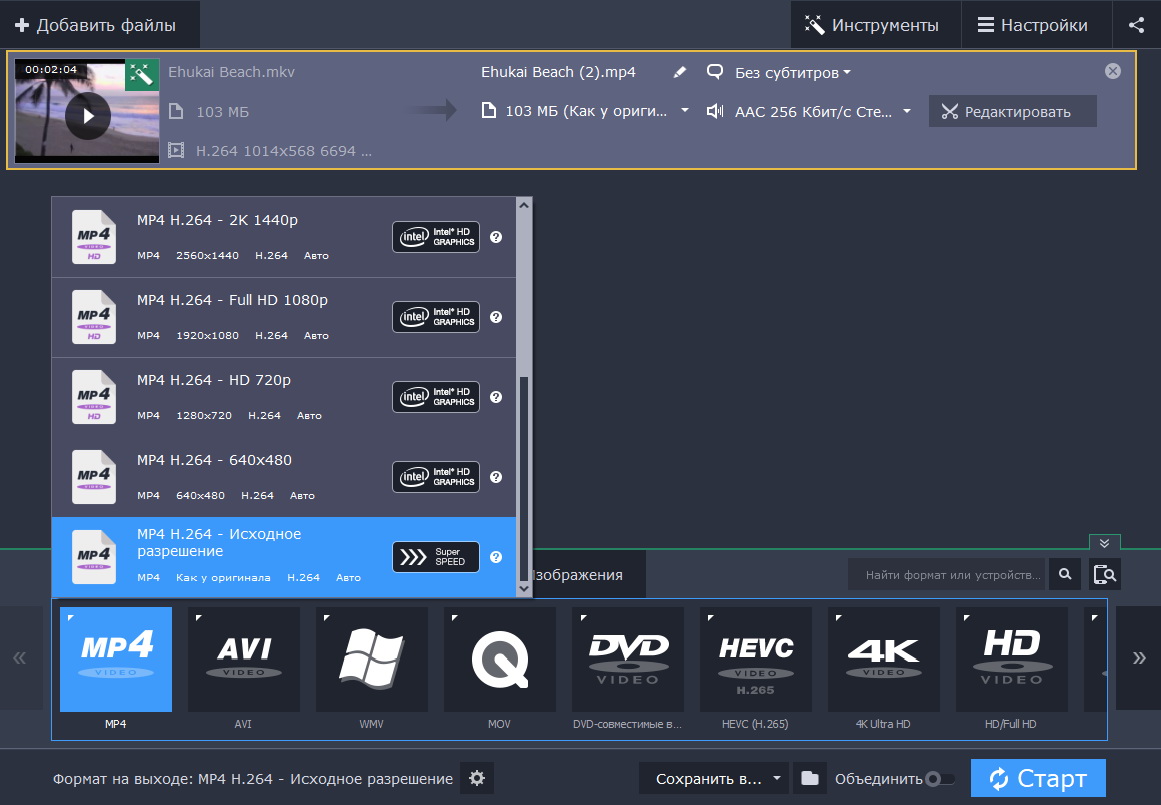
Вы наверняка знаете, что конвертация может занимать очень много времени – особенно если это не один файл, а целая папка разномастных видео. Чтобы сконвертировать их все, может уйти целый час – иногда дольше, чем эти видео в сумме по длительности.
К счастью прогресс не стоит на месте, и некоторые программы позволяют сменить формат видео- или аудиофайла буквально за секунды.
Так, в сегодняшней статье речь пойдет о Movavi Конвертере Видео, найти который можно здесь: http://www.movavi.ru/videoconverter/. Какие форматы поддерживаются программой, сколько времени займет конвертация – на эти и другие вопросы вы найдете ответы ниже.
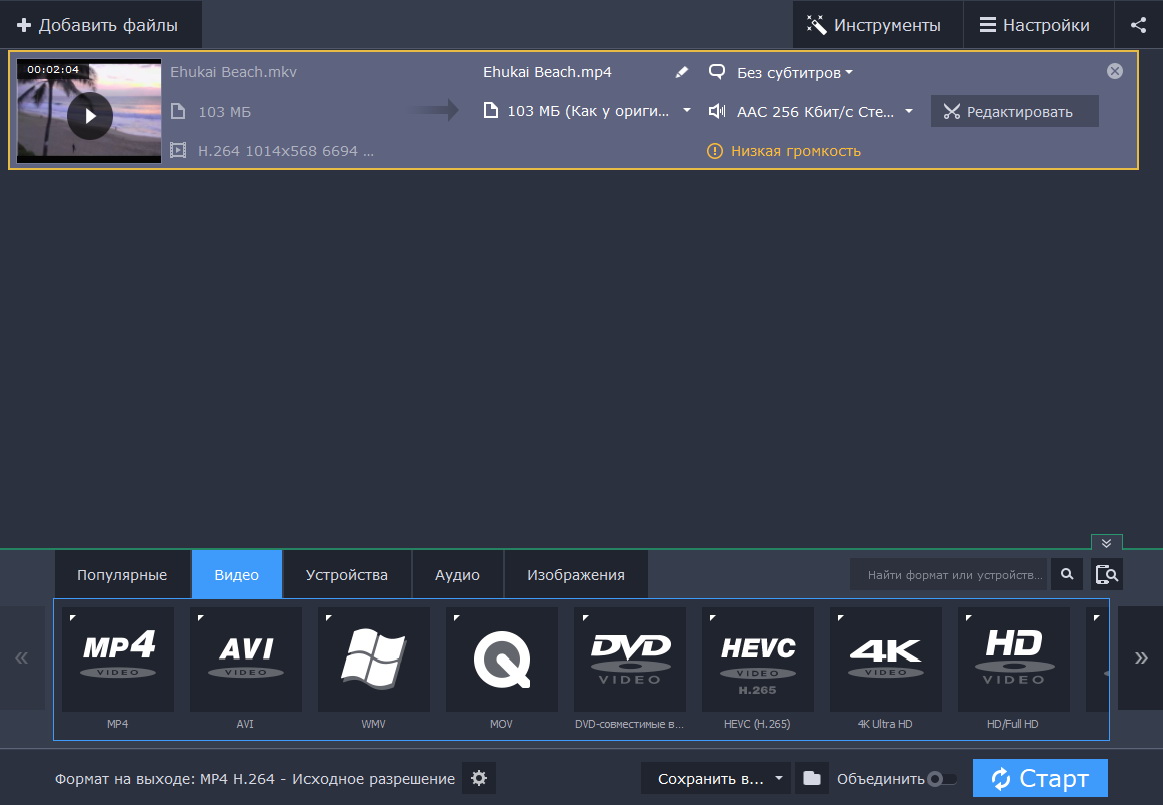
Даже обычная конвертация в Movavi проходит на порядок быстрее, чем в программах-конкурентах. И вот, почему:
- Распределение нагрузки между ядрами многоядерных процессоров Intel и AMD позволяет конвертировать несколько файлов одновременно так же быстро, как и один.
- Благодаря планированию нагрузки CPU даже несколько файлов конвертируются на максимально возможной скорости, причем вы сможете пользоваться компьютером для выполнения других задач.
- Программа поддерживает разные типы аппаратного ускорения. Так, Intel® HD Graphics переносит нагрузку конвертации на графический чип Intel, что позволяет повысить скорость обработки файлов до 4 раз. А поддержка технологий NVIDIA® CUDA™ и NVENC ускоряет конвертацию до 4 раз на компьютерах с видеокартами производства NVIDIA.
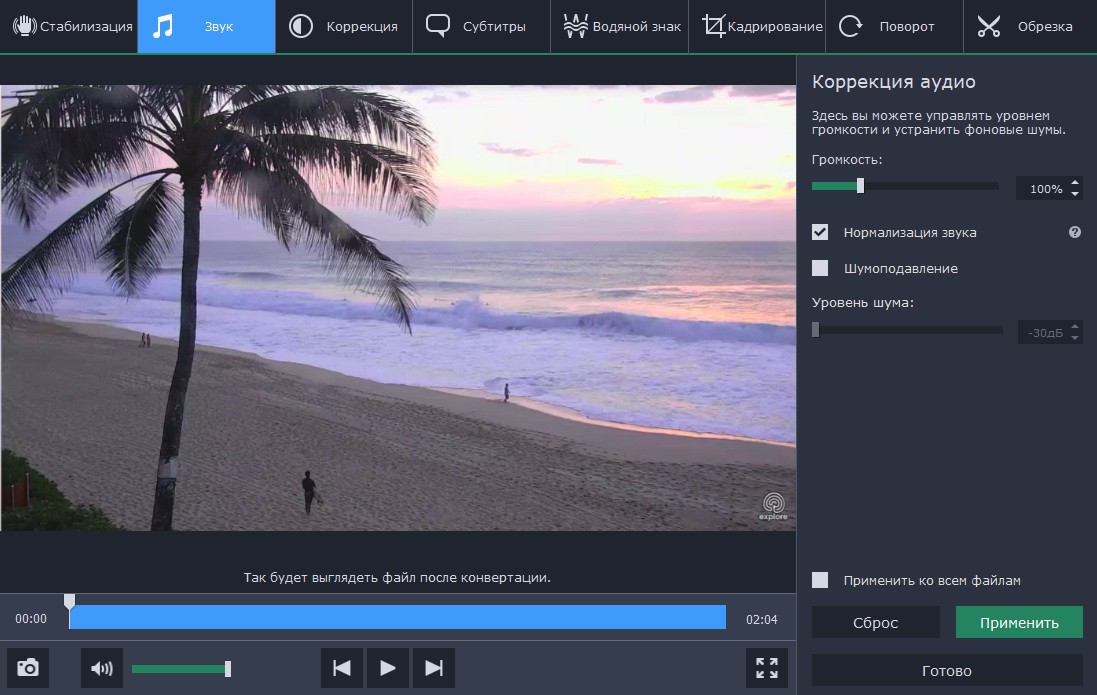
При добавлении файла в программу, его громкость автоматически анализируется. Так, в нашем случае она оказалась слишком низкой. При клике на предупреждение программа предложила нормализовать громкость, и открылся встроенный редактор.
Нормализация звука предполагает общее увеличение громкости файла, насколько это возможно без искажений. Здесь же можно и понизить уровень фонового шума, выставив его порог в децибелах.
Здесь же в редакторе есть и другие инструменты:
- стабилизация дрожащего видео
- подавление цифрового шума
- цветокоррекция
- добавление субтитров и водяных знаков
- кадрирование
- поворот
- обрезка
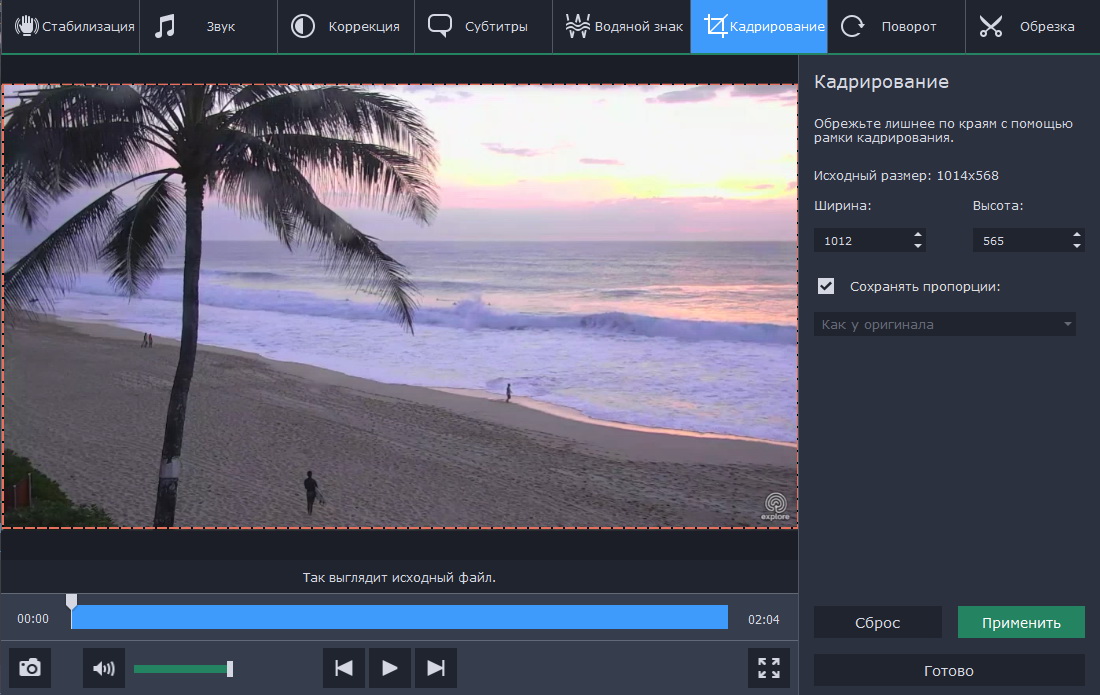
Когда вы отредактировали файл, можно возвращаться в основное окно конвертера, чтобы выбрать выходной формат. Учитывая все комбинации кодеков, разрешений и форматов, то в конвертере их более 180:
- Видео: MP4, AVI, WMV, MOV, MPG, FLV, MKV, M2TS, M4V, MXF, SWF и другие
- Аудио: MP3, M4A, M4B, M4R, WAV, FLAC, AAC, AC3, MKA, OGG и другие
- Графика: JPG, GIF, PNG и другие
Помимо этого, в программе с легкостью можно конвертировать видео для проигрывания на мобильных устройствах и для загрузки онлайн. Так, в программе представлены настройки для Apple, Samsung, Sony, LG, Huawei, Xiaomi, Lenovo и других брендов, а также профили сохранения для YouTube, VKontakte, Instagram и Vimeo.
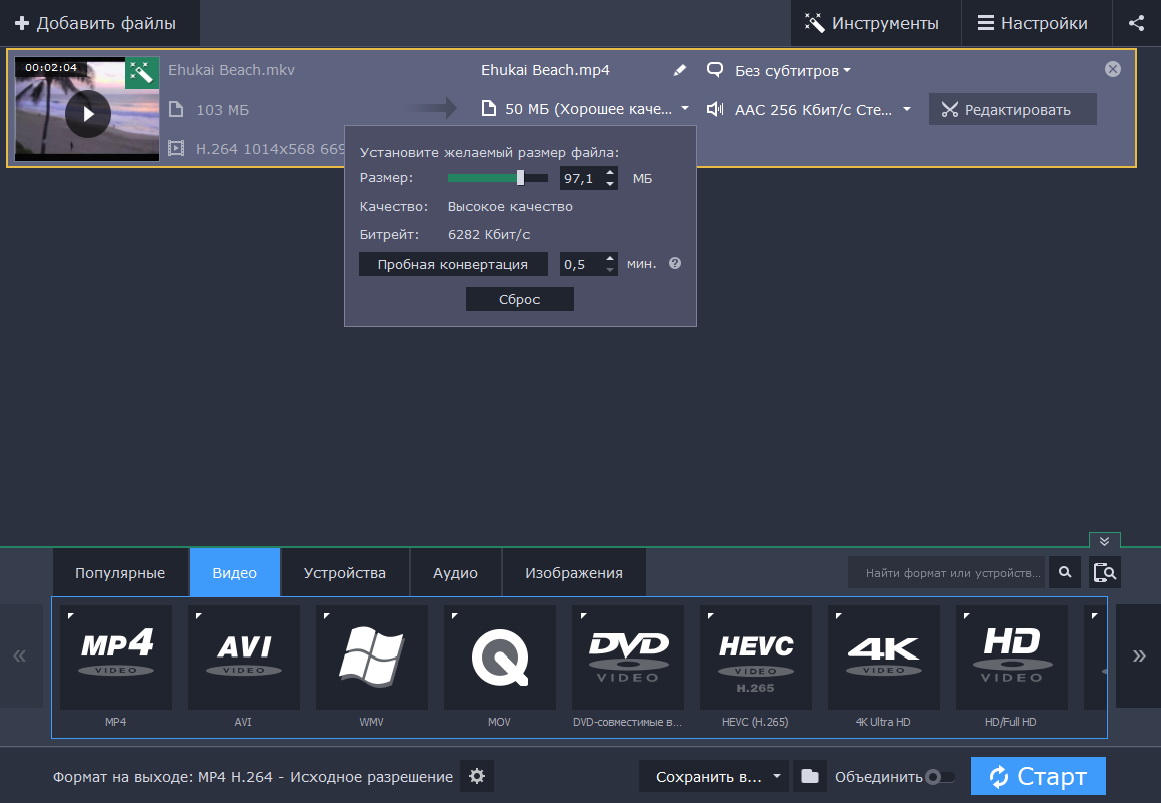
Вы можете управлять размером выходного файла. Уменьшая размер, вы понижаете битрейт видео, а соответственно и его качества. И наоборот. Таким образом можно сжать даже очень большое видео и постараться сохранить его качество – оно отображается под предполагаемым размером
Чтобы вы могли удостовериться, что видео будет сконвертировано в надлежащем качестве, вы можете воспользоваться функцией “Пробная конвертация”. 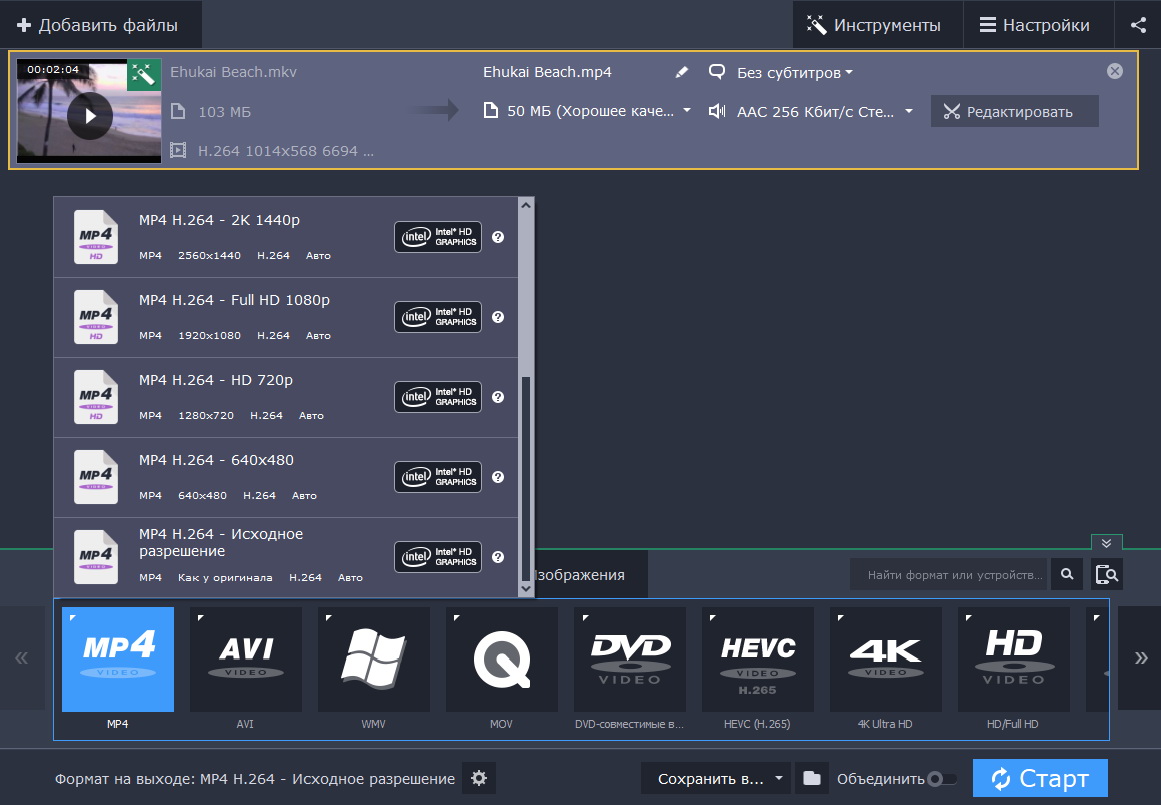
При выборе формата обратите внимание, что в зависимости от вашей видеокарты, будет предложено использовать соответствующий типа аппаратного ускорения при конвертации в определенный формат. Это форматы с кодеками H.264 и MPEG-2. Для примера:
- Конвертация двухминутного видео из формата MKV в формат MP4 H.264 с ускорением Intel заняла 35 секунд.
- Конвертация того же видео из формата MKV в формат WMV без ускорения – 1 минуту 50 секунд.
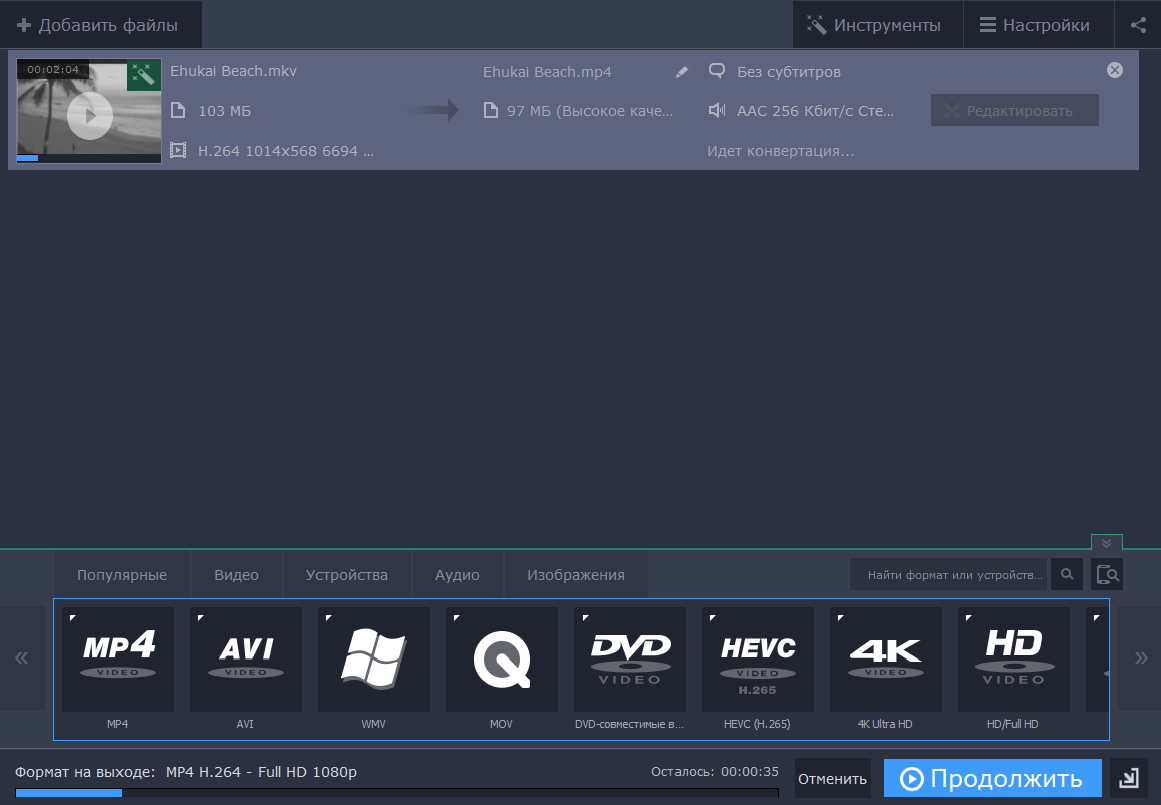
Другой способ сэкономить время при конвертации – это режим SuperSpeed. Он обеспечивает конвертацию без пережатия. Это значит, что при конвертации видеопоток не подвергается декодированию и повторному сжатию, файлы конвертируются со скоростью копирования из папки в папку.
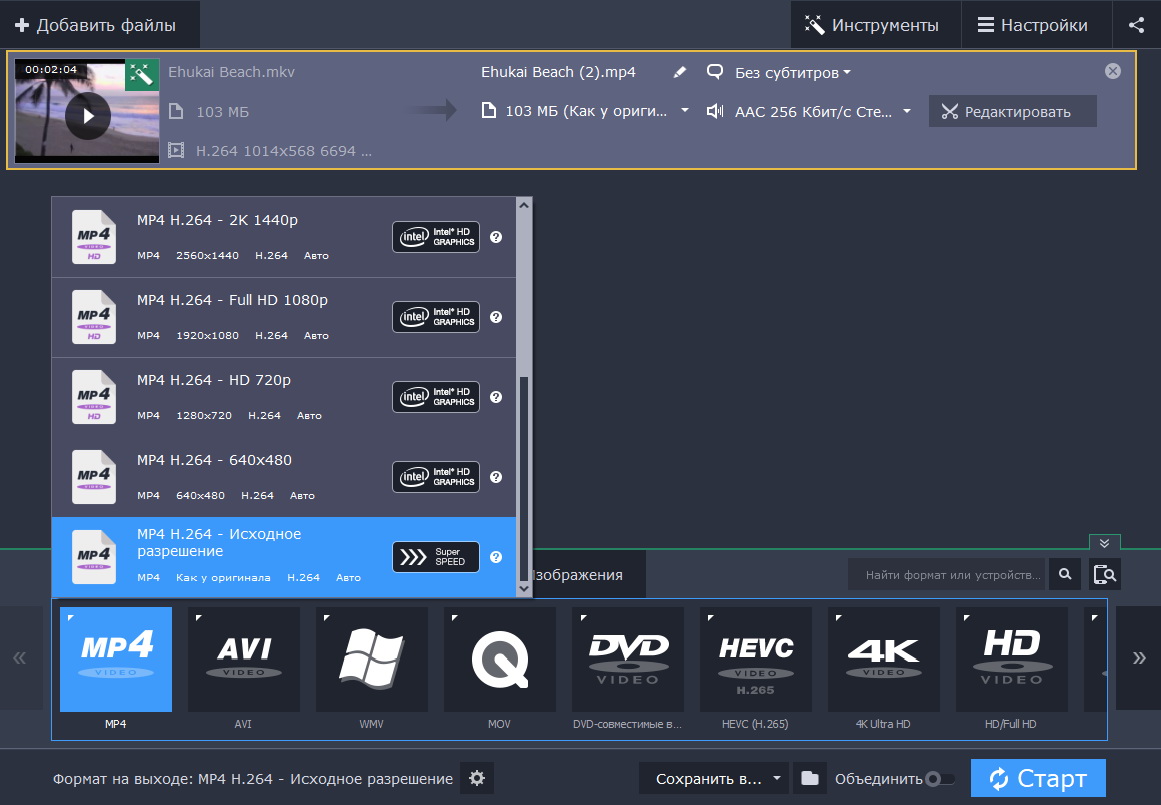
Однако есть некоторые ограничения. Чтобы использовать этот режим, вы не должны менять кодек и битрейт видео, а также редактировать его. Из всех опций редактора, совместимых с этим режимом, доступны нормализация звука и обрезка. И это очень удобно для того, чтобы вырезать отдельный фрагмент видео и конвертировать его в высоком качестве.
Конвертация в режиме SuperSpeed доступна для видео с кодеками H.264, MPEG-4 и MPEG-2.
- Конвертация двухминутного видео из формата MKV в формат MP4 H.264 в режиме SuperSpeed заняла 2 секунды
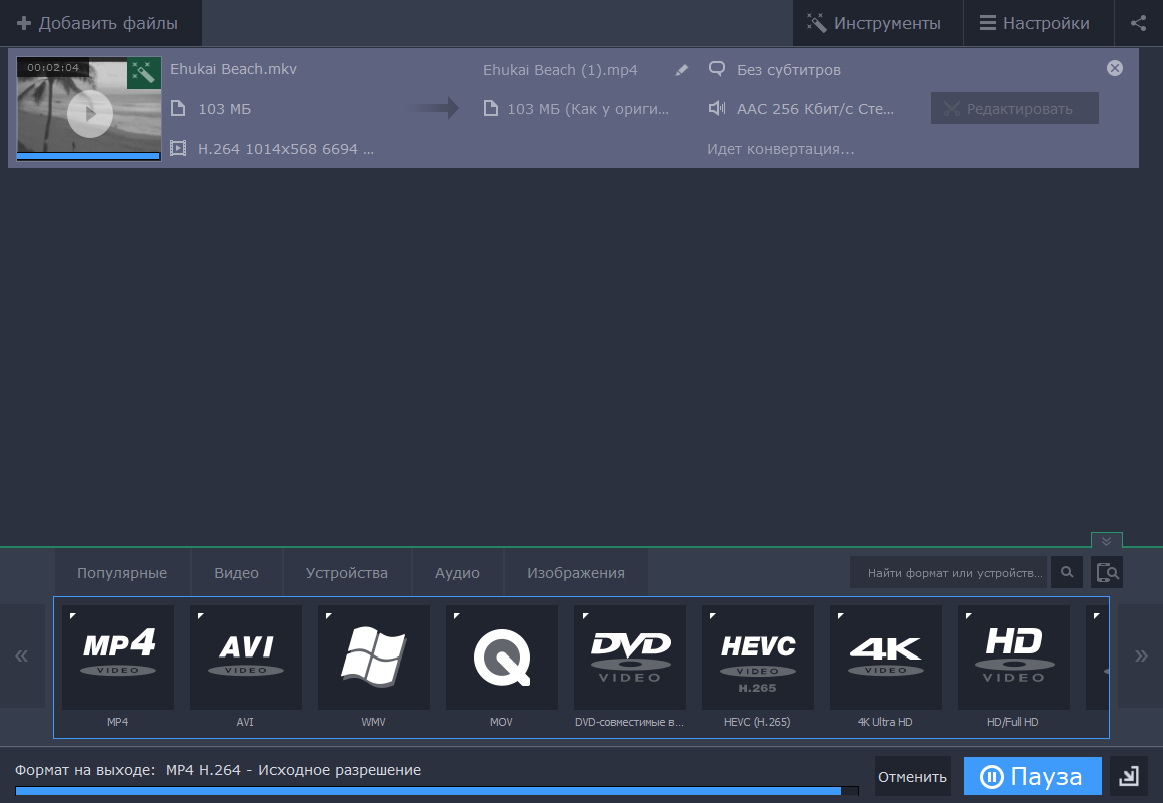
Программа Movavi Конвертер Видео подойдет как людям, впервые пробующим конвертировать файлы, так и более продвинутым пользователям. Первых порадует простота программы и подготовленные профили сохранений, а вторых – гибкие настройки каждого из этих профилей.





